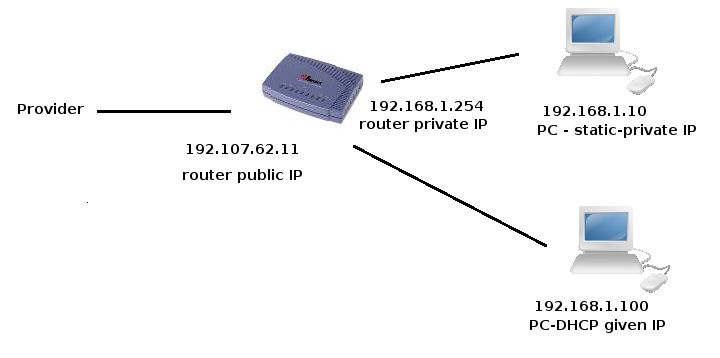
In genere articoli e libri sulla configurazione dei computer insegnano
dove cliccare per far funzionare certe cose. Questo e' quello che la gente vuole:
imparare come ottenere il risultato in fretta, senza dover pensare.
E' una cosa priva di significato:
imparare dove cliccare e' inutile: le interfacce utente cambiano di continuo,
la vostra conoscenza dei bottoni da premere sara' obsoleta l'anno prossimo
e dovrete ricominciare da capo.
L'unico modo di sopravvivere, in un mondo informatico che cambia di continuo,
e' capire bene i concetti di base. La base e' la stessa da 30 anni
e non cambia cosi' in fretta. Una volta che avete ben capito cosa state facendo
vi andate a cercare i bottoni da premere, e fate in fretta a trovarli; ma
imparare i bottoni non ha senso, ne sposteranno uno alla prossima release di
Windows o di Office, e sarete perduti.
Io cerchero' quindi di spiegare i concetti di base, con la mia rete come sempio, con altri sistemi l'interfaccia utente sara' diversa, ma le cose da fere le stesse.
Se il vostro router ha un server DHCP (caratteristica ormai standard),
i compiti ai punti 1,2,3 sono svolti dal DHCP. MA anche i punti 5 e 6
sono automatici, una volta che siete collegati al vostro provider.
Cosi' dovete solo collgare i cavi, fare quello che e' descritto al punto 4,
e siete a posto.In genere avete anche una facile interfaccia web che vi
aiuta a configurare il router.
Nel disegno (in inglese) uno schema della configurazione:
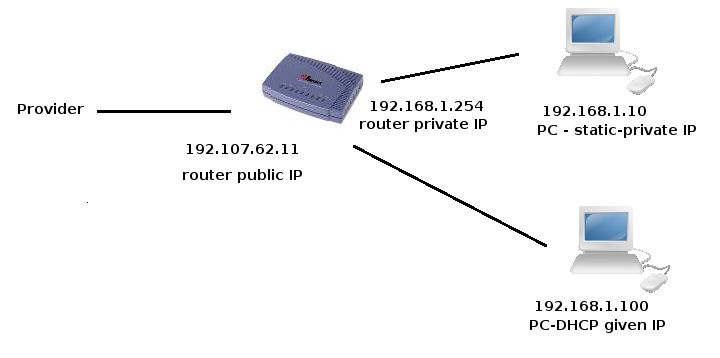
Configurazione della rete per Linux
La maggior parte dei router ADSL hanno una facile interfaccia web per la configurazione, e seguire le istruzioni nel manuale e' facile.
Per accedere all'interfaccia web sul router dovete collegare
un computer al router; quindi dovete configurare prima la rete sul computer.
Se la configurazione di default del computer e' di chiedere un numero IP ad
un DHCP server, vi basta collegare il cavo ethernet e siete a posto: la
configurazione di default del router ha il server DHCP attivo, per cui,
appena attaccate il cavo, il computer chiede un numero al router, che gli
fornisce tutta la configurazione: numero IP, default route etc.
Se non siete fortunati dovete configurare a mano la rete sul computer. Guardate nel manuale del router che rete privata usa. Il mio router usa il numero 192.168.1.254. Devo usare per il computer un numero sulla stessa rete, tipo: 192.168.1.10, ogni numero diverso da quello del router e' buono, purche' sia sulla stessa rete. E ricordatevi che nei numeri IP non ci sono valori maggiori di 255.
Su una macchina Linux c'e' una procedura semplice: aprite una finestra con una shell,
come root, e scrivete qualcosa tipo:
ifconfig eth0 192.168.1.10 netmask 255.255.255.0 up
ifconfig
eth0 Link encap:Ethernet HWaddr 00:18:4D:79:4C:AF
inet addr:192.168.1.10 Bcast:192.168.1.255 Mask:255.255.255.0
UP BROADCAST RUNNING MULTICAST MTU:1500 Metric:1
RX packets:17920 errors:0 dropped:0 overruns:0 frame:0
TX packets:12379 errors:0 dropped:0 overruns:0 carrier:0
collisions:0 txqueuelen:1000
RX bytes:24648094 (23.5 MiB) TX bytes:999814 (976.3 KiB)
Interrupt:233 Base address:0x4000
lo Link encap:Local Loopback
inet addr:127.0.0.1 Mask:255.0.0.0
UP LOOPBACK RUNNING MTU:16436 Metric:1
RX packets:877 errors:0 dropped:0 overruns:0 frame:0
TX packets:877 errors:0 dropped:0 overruns:0 carrier:0
collisions:0 txqueuelen:0
RX bytes:243984 (238.2 KiB) TX bytes:243984 (238.2 KiB)
"lo" e' il nome della vostra interfaccia di loopbacke: come il computer vede se stesso in rete. "eth0" e' il nome della vera interfaccia di rete. Fra le informazioni che vedete c'e' il numero IP: "inet addr:192.168.1.10", la network mask: "Mask:255.255.255.0" , l'identificatore della vostra scheda di rete: "HWaddr 00:18:4D:79:4C:AF" ed un pos di statistiche sui dati ricevuti e trasmessi.
Su qualche portatile potete trovare nomi diversi per la scheda di rete, come
eth1, od eth2. C'e' infatti anche la scheda di rete wireless e talvolta
altre connessioni possono fungere da interfacce di rete. Qui a noi interessa quella
ethernet, cui attacchiamo il cavo di rete. Se avete problemi a capire quale e'
l'interfaccia di rete che vi interessa scrivete:
dmesg | more
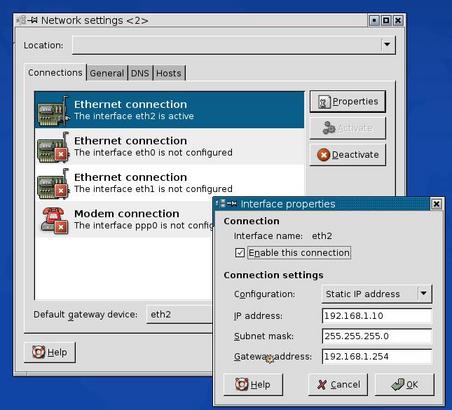
Questo modo di configurare la rete vi sembra un compito
terrificante? Non vi preoccupate, al giorno d'oggi non avete
piu' bisogno di procedere in questo modo, il vostro desktop ha interfacce grafiche
facili per fare le stesse cose. Per esempio col desktop KDE, versione 3.5.5
cliccate sull'icona del menu a tendina principale
(quello con la ruota dentata e la K sopra), scegliete: "system", poi "networking";
se avete il sistema in italiano avrete termini italiani equivalenti.
Vi appare una finestra ove potete configurare la vostra rete senza usare ifconfig,
ma e' il vostro bel sistema grafico che scrive per voi:
"ifconfig eth0 192.168.1.1 netmask 255.255.255.0 up".
Gli altri desktop, come Gnome o Xfce hanno interfacce simili, a volte avete
perfino l'icona "network manager" sulla barra principale del desktop, per
configurare la rete.
Configurazione della rete per Windows
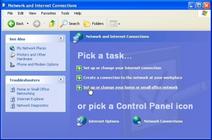
Su Windows XP avete un "Network Setup Wizard" per configurare la rete.
Non l'ho mai usato (avrete capito che non amo Windows), ma ci sono una marea di pagine
in internet che vi spiegano come fare; dicono che bisogna cliccare:
"Start" -> "Control Panel" -> "Network And Internet Connections" -> "Setup Or Change Your Home Or Small Office Network",
ed una serie di semplici menu vi guideranno nell'impresa.
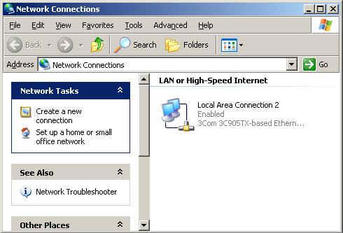
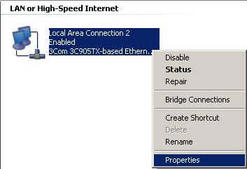
Un altro modo e' aprire explorer (esplora risorse in italiano), e cliccare col bottone
destro del mouse su:
"My Network Place" poi scegliere: "Properties".
Apparira' la finestra: "Network Connections"
Scegliete la vostra: "local area connection' e cliccate col tasto destro del mouse per
arrivare ad un menu a tendina, ove dovete scegliere: "Properties".
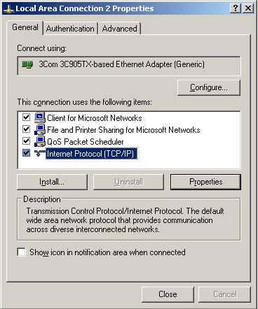
Appare la finestra in figura, scegliete: "Internet Protocol(TCP/IP)",
poi cliccate il bottone: "Properties".
Dovrebbe aprirsi una finestra in cui potete configurare la rete.
Se non c'e' "Internet Protocol(TCP/IP)" dovete installare il protocollo TCP/IP.
C'e' un bottone "install" che dovrebbe aiutarvi.
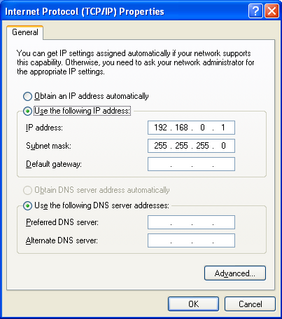
Qui scegliete: "Use the following IP address" e, finalmente, mettete il vostro numero IP...
Forse scrivere: "ifconfig eth0 192.168.1.10 netmask 255.255.255.0 up" era piu' semplice...
Se scegliete:
"Obtain an IP address automatically" il vostro computer mandera' in rete una
richiesta per ottenere un numero iP da un server DHCP. Se il router e' configurato
come server DHCP, dara' un indirizzo al vostro computer, altrimenti nessuno
risponde alle disperate richieste del vostro computer, che resta senza numero IP e non
puo' utilizzare la rete.
L'ultima casella nella finestra serve a dare il numero IP di un server DNS.
Questo dovrebbe essere il numero IP di un server DNS del vostro provider,
oppure l'IP del router, se il router e' capace di fare richieste al DNS del
provider per conto vostro. Per ora non avete bisogno di un DNS, dovete solo
collegarvi al router, potete usare numeri IP invece che nomi.
Provate su Windows uno di questi sistemi, se non ci riuscite fate partire il vostro PC con un Linux Knoppix live CD ed usate la finestra di setup della rete di knoppix, che e' realmente facile.